小米4c刷xposed
最近为了研究 xposed 模块开发,我拿我的一块手机跟我妈换了下,把她手里的小米4C换过来,准备用这个作为开发机使用。折腾了一整天,终于是搞定了。
准备工作
- 解锁BL
- 线刷包 libra_images_6.1.7_20151221.0000.11_5.1_cn_b09dac70a0.tgz
- cofface_twrp_recovery.img
- SuperSU-v2.79-SR2-20170103_automode_by_kane.apk
- XposedInstaller_3.0_alpha4.apk
- xposed-v86-sdk22-arm64-MIUI-edition-by-Solar_-20160710.zip
下载所需的资源
准备工作中列出的各种工具,都已放到百度云了,链接: https://pan.baidu.com/s/1GPumHzCjc89o-jZlKh1V3g 提取码: 25xf。其中 cofface_twrp_recovery.img 在 小米4C刷第三方recovery工具2.8.7.3.zip 中。
解锁BL
先去这里 http://www.miui.com/unlock/index.html 申请解锁手机BL的资格。BL 就是 BootLoader,解锁后才能修改 BootLoader。
获得解锁资格后如下图所示
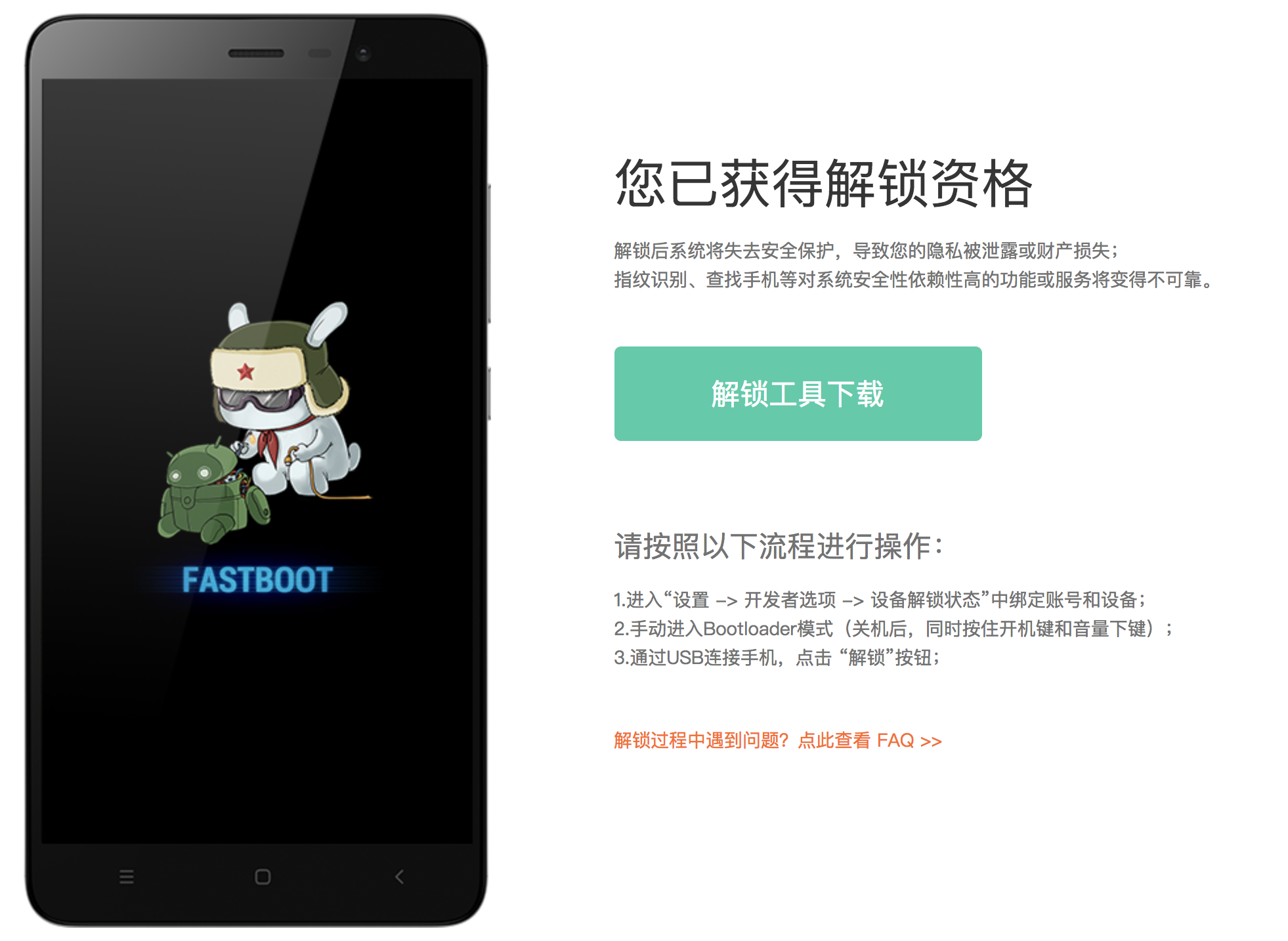
然后下载解锁工具。解锁工具只有 Windows 版,因此如果你用的是非 Windows 系统,请自行准备 Windows 系统 或者虚拟机。启动解锁工具,会提示登陆
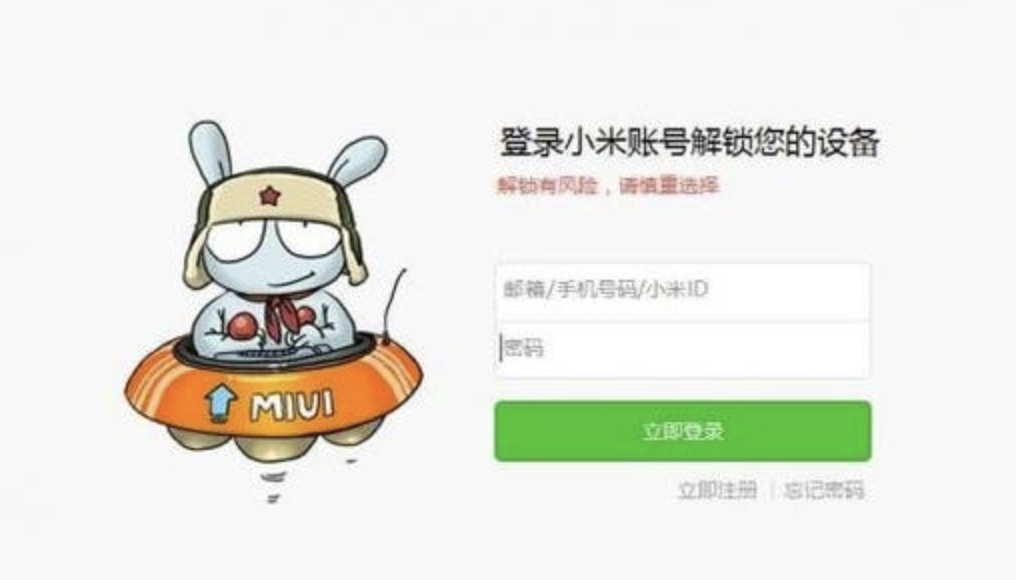
登陆后,将手机关机进入Fastboot模式(同时按电源键及音量减键),手机上会出现米兔在维修机器人的图标,

然后这时用数据线连接电脑和手机,然后在电脑上点击“解锁”
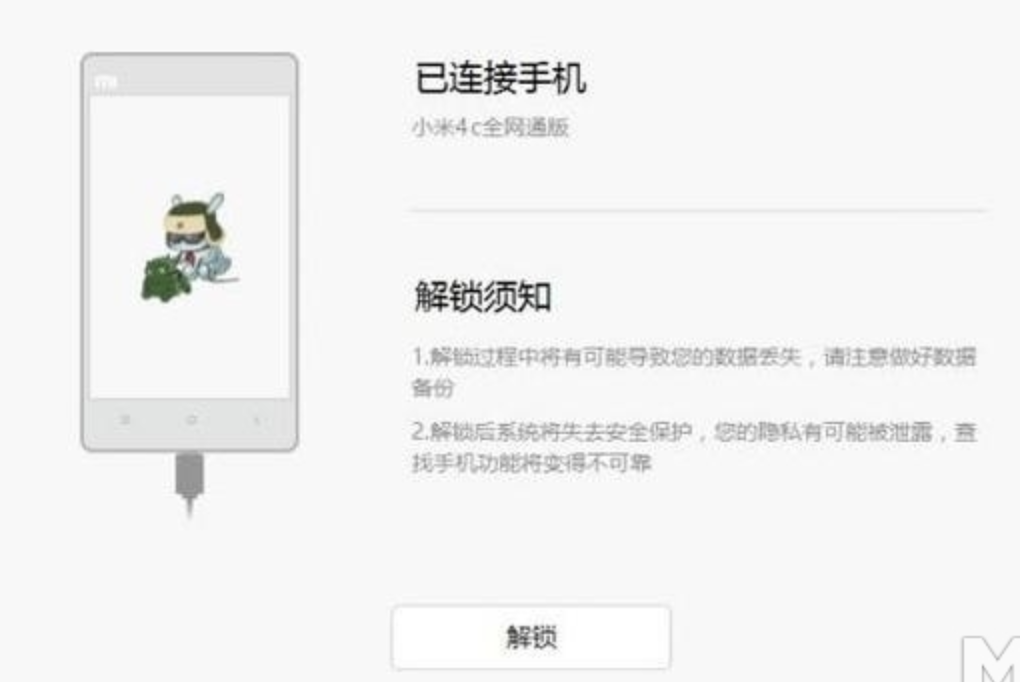
大约一分钟左右即可完成解锁,然后系统会自动重启。
刷入低版本系统
目前已知 6.1.7 及以下的版本是没有任何锁的,之后的版本都对 /system 分区加锁了,因此我们需要先刷入低版本的系统。从 http://www.miui.com/shuaji-393.html 这里可以找到通用刷机工具,按照这个网页中的教程操作即可。
刷完后,手机自动重启,第一次重启会很长时间,耐心等待直到进入系统。
做完系统初始化配置后,进入到设置里,找到“关于手机”,一直点击 MIUI版本上 直到开启“开发者选项”,切回设置主菜单,“其他高级设置”里面找到“开发者选项”,打开“USB调试”。
刷入第三方Recovery
再次进入 Fastboot 模式,手机线连接手机和电脑,在电脑上解压 小米4C刷第三方recovery工具2.8.7.3.zip,如果是 windows 系统,直接执行里面的一个 bat 脚本即可完成第三方 Recovery 刷入。
由于我 Mac 下有 ADB 和 Fastboot 工具,因此我是手动刷入并引导进入 Recovery 的,如下图:
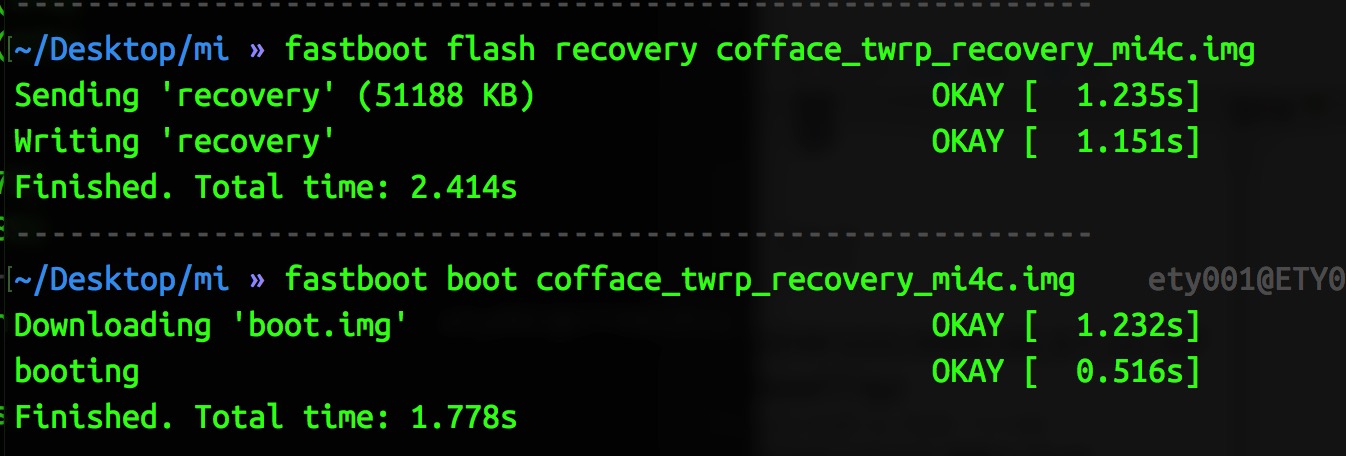
对系统进行ROOT
刷入第三方 Recovery 后,会自动重启进入 Recovery,界面如下图

这时在我的电脑里应该能找到手机的SD卡的那个盘,把 SuperSU-v2.79-SR2-20170103_automode_by_kane.apk 拷贝进去,然后回到手机,点击“安装刷机包”,找到 SuperSU-v2.79-SR2-20170103_automode_by_kane.apk,并滑动滑块开始安装,等提示完成后,即可重启手机。进入系统后就能在桌面看到新安装的“超级授权”应用了。
安装 xposed
从我的电脑里,把 XposedInstaller_3.0_alpha4.apk 和 xposed-v86-sdk22-arm64-MIUI-edition-by-Solar_-20160710.zip 复制进手机SD卡。在手机上安装 XposedInstaller_3.0_alpha4.apk。
安装后,进入 Recovery 模式,即一直按住电源键和音量增键,直至出现开机Logo的时候,松开电源键,再等几秒后,进入 Recovery,这时松开音量增键。
点击进入“安装刷机包”,选择 xposed-v86-sdk22-arm64-MIUI-edition-by-Solar_-20160710.zip,滑动进行确认后开始安装,完成后重启手机。进入系统后,打开 xposed installer 点击“框架”,就能看到如下的字样
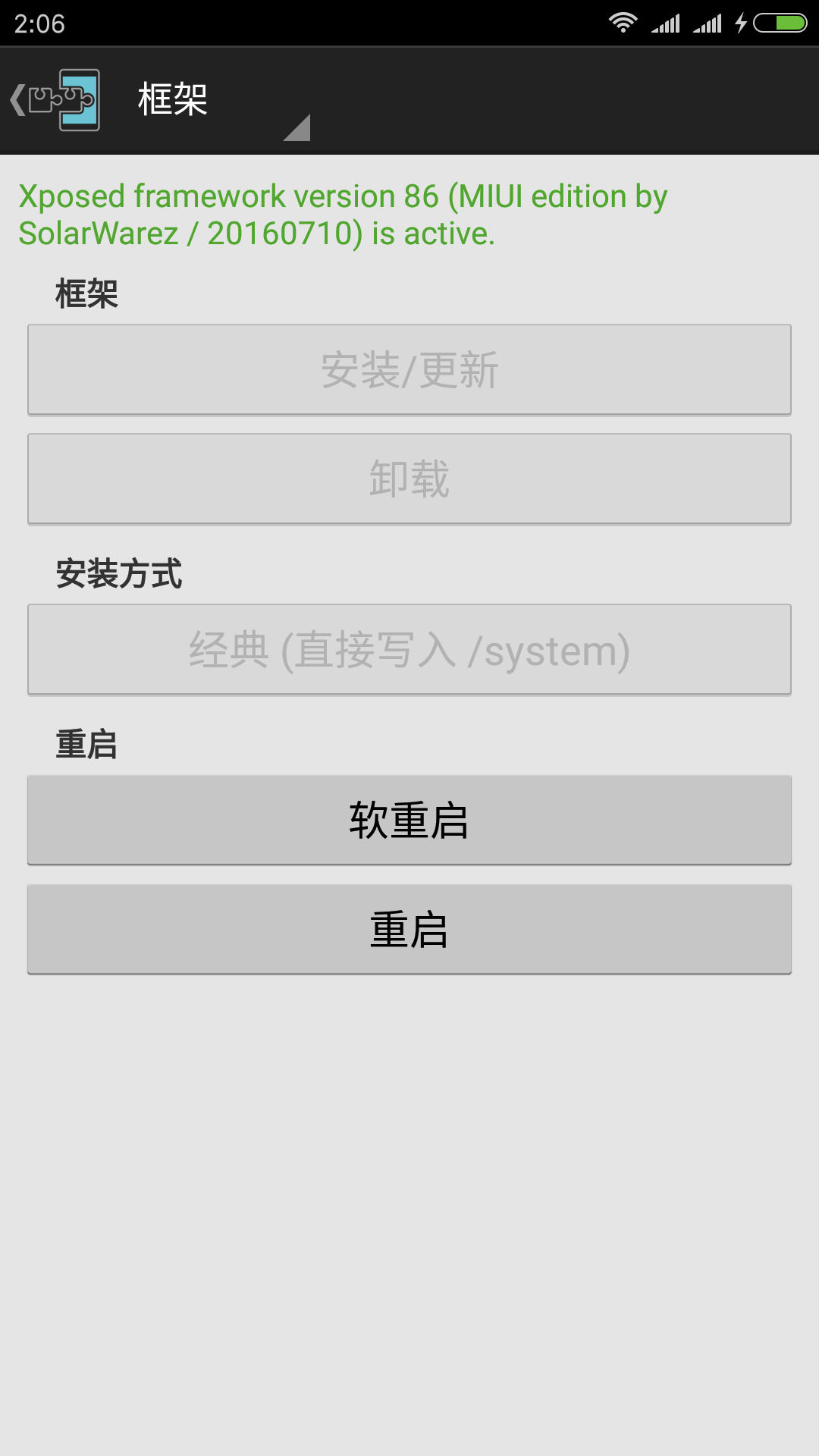
说明我们的 xposed 已经安装好了。
为了测试下是否安装正确,我安装了一个微信机器人的模块,并且把微信机器人放到了群里测试了下,效果如下:
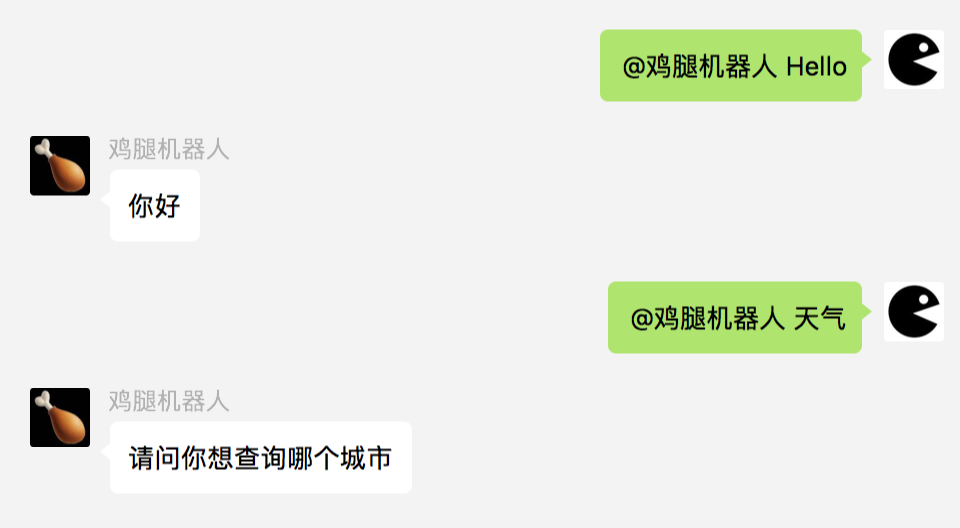
至此,完成!